YouTube の動画を特定の人にのみ公開する方法
目次
やりたいこと
YouTube に動画をたくさんアップロードしている方の中には、特定の人にしか公開したくないという方もいらっしゃると思います。
これを実現する為には、YouTube の設定を行うだけですので、メモしておきます。
手順
- YouTube にログインし、「動画の管理」を開きます。
- アップロード済みの動画の一覧から変更したい動画を選択肢、「編集」ボタンをクリックします。
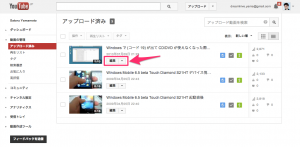
- 「プライバシー設定」ドロップダウンメニューから、「限定公開」か「非公開」を選択します。
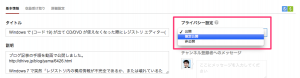
- 「変更を保存」ボタンをクリックします。
プライバシー設定について
「プライバシー設定」の「限定公開」と「非公開」には次の特長・違いがあります。
限定公開:
・動画のリンクを知っているユーザーは誰でも視聴できます
・Google アカウントを持っている必要はありません
・動画はチャンネルや検索結果に表示されません
非公開:
・非公開動画は、自分と自分が選択したユーザーのみが視聴できます
・選択したユーザーは、Google アカウントを持っている必要があります(Google+ とリンクしている場合)
・動画はチャンネルや検索結果に表示されません
非公開を選択した場合、プライバシー設定の下に「指定した人のみ視聴可能」という入力項目が表示されます。
Google+ の名前やサークル、メールアドレスを指定します。
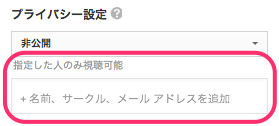
手順の動画
動画での手順はこちら。
まとめ
YouTube の機能はかなりたくさんあって使いこなすのは大変ですが、とても面白いですね。
10年集客し続けられるサイトを、ワードプレスで自作する9つのポイント プレゼント
【最後まで読んでくれたあなたに】
あなたは、24時間365日、自分の代わりに集客し続けてくれるWebサイトを作りたい!と思ったことはありませんか?
私はこれまで500以上のWebサイトの構築と運営のご相談に乗ってきましたが、Webサイトを作ってもうまく集客できない人には、ある一つの特徴があります。
それは、「先を見越してサイトを構築していないこと」です。
Webサイトで集客するためには、構築ではなく「どう運用するか」が重要です。
しかし、重要なポイントを知らずにサイトを自分で構築したり、業者に頼んで作ってもらってしまうと、あとから全く集客に向いていないサイトになっていたということがよく起こります。
そこで今回、期間限定で
『10年集客し続けられるサイトをワードプレスで自作する9つのポイント』
について、過去に相談に乗ってきた具体的な失敗事例と成功事例を元にしてお伝えします。
・ワードプレスを使いこなせるコツを知りたい!
・自分にピッタリのサーバーを撰びたい!
・無料ブログとの違いを知りたい!
・あとで悔しくならない初期設定をしておきたい!
・プラグイン選びの方法を知っておきたい!
・SEO対策をワードプレスで行うポイントを知りたい!
・自分でデザインできる方法を知りたい!
という方は今すぐ無料でダウンロードしてください。
期間限定で、無料公開しています。
※登録後に表示される利用条件に沿ってご利用ください
あなたは、24時間365日、自分の代わりに集客し続けてくれるWebサイトを作りたい!と思ったことはありませんか?
私はこれまで500以上のWebサイトの構築と運営のご相談に乗ってきましたが、Webサイトを作ってもうまく集客できない人には、ある一つの特徴があります。
それは、「先を見越してサイトを構築していないこと」です。
Webサイトで集客するためには、構築ではなく「どう運用するか」が重要です。
しかし、重要なポイントを知らずにサイトを自分で構築したり、業者に頼んで作ってもらってしまうと、あとから全く集客に向いていないサイトになっていたということがよく起こります。
そこで今回、期間限定で
『10年集客し続けられるサイトをワードプレスで自作する9つのポイント』
について、過去に相談に乗ってきた具体的な失敗事例と成功事例を元にしてお伝えします。
・ワードプレスを使いこなせるコツを知りたい!
・自分にピッタリのサーバーを撰びたい!
・無料ブログとの違いを知りたい!
・あとで悔しくならない初期設定をしておきたい!
・プラグイン選びの方法を知っておきたい!
・SEO対策をワードプレスで行うポイントを知りたい!
・自分でデザインできる方法を知りたい!
という方は今すぐ無料でダウンロードしてください。
期間限定で、無料公開しています。
※登録後に表示される利用条件に沿ってご利用ください
